Jeśli masz problemy z ładowaniem plików PDF w Chrome, nie jesteś sam. Wielu użytkowników zgłosiło ten problem. Na szczęście jest poprawka.
Pierwszą rzeczą, którą musisz zrobić, to upewnić się, że używasz najnowszej wersji Chrome. Otwórz menu Chrome i kliknij Informacje o Google Chrome. Jeśli dostępna jest aktualizacja, kliknij Aktualizuj Google Chrome.
Jeśli nadal masz problemy, spróbuj ponownie uruchomić komputer. Czasami Chrome potrzebuje nowego startu.
Jeśli nadal widzisz błąd, możesz spróbować jeszcze jednej rzeczy. Otwórz menu Chrome i przejdź do Ustawień. Przewiń w dół i kliknij Zaawansowane. W sekcji „Zresetuj i wyczyść” kliknij Resetuj ustawienia. Kliknij Resetuj ustawienia, a następnie kliknij Resetuj.
jak odinstalować boxbe
Po zresetowaniu Chrome może być konieczne ponowne zalogowanie się na konto Google. Jeśli nadal masz problemy, skontaktuj się z zespołem pomocy technicznej komputera lub osobą zarządzającą Twoją siecią.
Dla niektórych użytkowników komputerów PC możesz uzyskać Nie udało się załadować dokumentu PDF komunikat o błędzie podczas próby użycia wbudowanej przeglądarki plików PDF do otwarcia dokumentu PDF w przeglądarce Google Chrome na komputerze z systemem Windows 11 lub Windows 10. Jeśli borykasz się z podobnym problemem, ten post jest dla Ciebie! W tym poście przedstawiamy sugestie, które mogą pomóc w rozwiązaniu problemu.

Ten problem może również wystąpić w innych przeglądarkach, które mają wbudowany czytnik/przeglądarkę plików PDF. Ten problem może wystąpić w przeglądarce Chrome z następujących powodów.
- Google Chrome nie jest aktualizowany.
- Wbudowana przeglądarka plików PDF nie obsługuje przeglądania chronionych plików PDF.
- Nieprawidłowe ustawienia lub problem z samą przeglądarką.
W jednym szczególnym przypadku, gdy możesz otrzymać komunikat o błędzie, oznacza to po prostu, że używana przeglądarka internetowa, Google Chrome, próbuje otworzyć chroniony plik PDF we własnej przeglądarce PDF. W takim przypadku będziesz musiał otworzyć chroniony plik PDF za pomocą programu Adobe Acrobat Reader lub dowolnej innej aplikacji PDF na komputerze.
Aby rozwiązać problemy z przeglądaniem plików PDF online, spróbuj zresetować ustawienia wyświetlania w przeglądarce, aby rozwiązać problem z wyświetlaniem. W programie Reader lub Acrobat kliknij prawym przyciskiem myszy okno dokumentu i wybierz Ustawienia wyświetlania strony . Z listy w lewym okienku wybierz Internet , a następnie usuń zaznaczenie Wyświetl PDF w przeglądarce opcję, a następnie kliknij CIENKI aby zapisać zmiany.
Nie udało się załadować dokumentu PDF w Chrome
Jeśli spróbujesz użyć wbudowanej przeglądarki plików PDF do otwarcia dokumentu PDF w przeglądarce Google Chrome na komputerze z systemem Windows 11/10, Nie udało się załadować dokumentu PDF komunikat o błędzie, możesz zastosować poniższe sugerowane poprawki/obejścia w przypadkowej kolejności, aby łatwo rozwiązać problem w systemie.
People app windows 10
- Upewnij się, że Chrome jest aktualny z najnowszą kompilacją/wersją.
- Ustaw Chrome na pobieranie zamiast otwierania PDF
- Wyczyść pamięć podręczną przeglądarki Chrome
- Wyłącz/usuń problematyczne rozszerzenia
- Użyj rozszerzenia przeglądarki plików PDF innej firmy
- Zresetuj/ponownie zainstaluj przeglądarkę Chrome
- Użyj innej przeglądarki, aby wyświetlić plik PDF
Przyjrzyjmy się szczegółowo wymienionym sugestiom.
1] Upewnij się, że Chrome jest aktualny z najnowszą kompilacją/wersją.
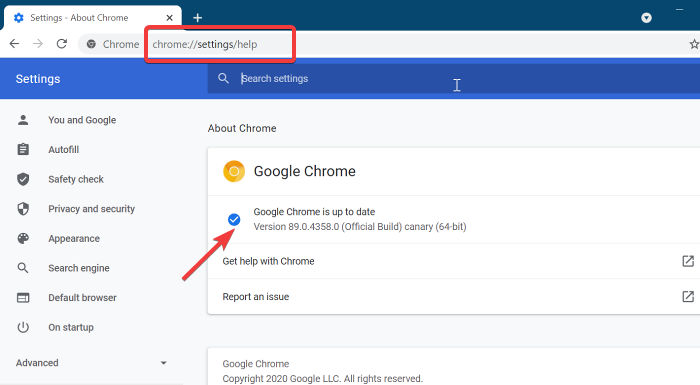
Jak zgłaszali niektórzy użytkownicy komputerów, których dotyczy problem, komunikat o błędzie „Nie udało się załadować dokumentu PDF” może być spowodowany przestarzałą przeglądarką. Od czasu do czasu może pojawić się usterka lub błąd, który wpływa na niektóre funkcje oprogramowania. W takich przypadkach lub aby zapobiec występowaniu problemów, najlepiej jest zawsze ręcznie sprawdzać i okresowo aktualizować przeglądarkę, wykonując poniższe czynności – czasami Chrome nie aktualizuje się bez interwencji użytkownika.
- Otwórz Chrome'a.
- Kliknij wielokropek (trzy kropki).
- Iść do Pomoc > Informacje o Google Chrome .
- Otworzy się nowa karta pokazująca aktualną wersję zainstalowaną na twoim komputerze. Ponadto Chrome sprawdzi dostępność aktualizacji. Jeśli aktualizacja jest dostępna, zostaniesz poproszony o jej zainstalowanie.
- Uruchom ponownie przeglądarkę po zakończeniu aktualizacji.
Jeśli problem będzie się powtarzał, możesz przejść do następnej poprawki.
2] Skonfiguruj Chrome do pobierania zamiast otwierania pliku PDF
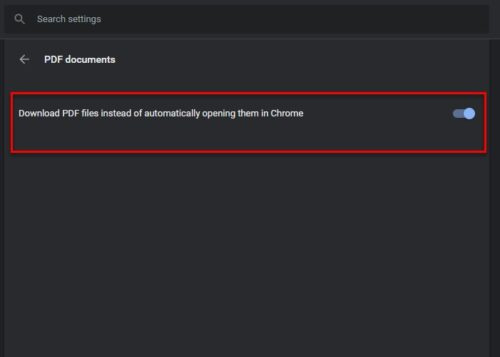
Błąd w widoku może wystąpić z powodu ustawień treści w przeglądarce Chrome. Domyślnie Chrome jest ustawiony na wewnętrzne otwieranie plików PDF, ale możesz zmienić to zachowanie, po prostu wyłączając przeglądarkę PDF Chrome i wybierając otwieranie plików PDF w dedykowanej przeglądarce PDF, ale musisz skonfigurować Chrome, aby zamiast tego pobierał plik PDF otwierania pliku. Po pobraniu dokumentu możesz go normalnie otworzyć za pomocą programu Adobe Acrobat Reader lub innego alternatywnego bezpłatnego specjalistycznego czytnika plików PDF dla systemu Windows 11/10.
Aby ustawić Chrome na pobieranie zamiast otwierania dokumentów PDF na swoim urządzeniu, wykonaj następujące czynności:
- Otwórz Chrome'a.
- Kliknij ikonę trzech kropek w prawym górnym rogu przeglądarki.
- Iść do Ustawienia .
- Pod prywatność i bezpieczeństwo sekcji, przewiń w dół do Zaawansowany .
- Kliknij Ustawienia witryny Lub Ustawienia zawartości cokolwiek jest pokazane.
- Przewiń w dół i kliknij Dodatkowe ustawienia treści.
- Kliknij Dokumenty PDF z rozszerzonego menu.
- Teraz upewnij się Pobieraj pliki PDF zamiast automatycznie otwierać je w Chrome przycisk wyboru włączony.
O ile nie wybierzesz innej lokalizacji, dokument PDF zostanie zapisany w następującej domyślnej lokalizacji:
|_+_|Tak więc otwórz domyślne oprogramowanie czytnika PDF na komputerze, które zainstalowałeś na swoim komputerze, a następnie przejdź do powyższej lokalizacji, a następnie kliknij dwukrotnie plik, aby go otworzyć. Będziesz musiał to zrobić, ponieważ nawet jeśli Adobe Acrobat Reader lub dowolny czytnik PDF jest już zainstalowany na twoim komputerze, jeśli inny program, taki jak Chrome, w tym przypadku spróbuje otworzyć plik, pojawi się błąd.
wyszukiwarka piosenek za pomocą tekstów
Czytać : Zmuś Microsoft Edge do pobierania plików PDF zamiast ich otwierania
3] Wyczyść pamięć podręczną przeglądarki Chrome
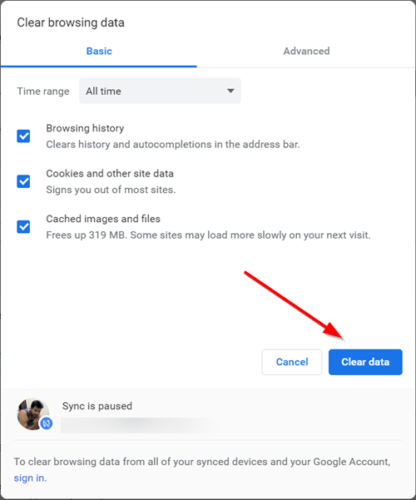
Przeglądarka Chrome, podobnie jak inne przeglądarki, przechowuje na komputerze wszelkiego rodzaju pliki (takie jak pliki cookie i supercookies), aby szybciej wyświetlać niektóre witryny, ale czasami pliki pamięci podręcznej mogą ulec uszkodzeniu, co może potencjalnie prowadzić do różnych błędów i prawdopodobnie do błędu stoisz obecnie. Aby więc wykluczyć możliwość, że winowajcą jest uszkodzona pamięć podręczna przeglądarki, możesz wyczyścić pamięć podręczną przeglądarki Chrome i sprawdzić, czy to rozwiąże problem. W przeciwnym razie przejdź do następnej sugestii.
Czytać : Różnica między pamięcią podręczną a plikami cookie
4] Wyłącz/usuń problematyczne rozszerzenia
Jeśli Chrome nie ładuje dokumentów PDF podczas próby wyświetlenia tych plików, może to być również spowodowane tym, że niektóre rozszerzenia mogą zakłócać działanie przeglądarki. W takim przypadku, aby rozwiązać problem, możesz po prostu wyłączyć wszystkie rozszerzenia, a następnie uruchom ponownie chrome . Jeśli problem nie wystąpi ponownie, oznacza to, że jest on zdecydowanie związany z jednym z rozszerzeń. Teraz możesz włączać rozszerzenia jeden po drugim i sprawdzać, czy możesz otwierać pliki PDF za pomocą wbudowanej przeglądarki PDF Chrome. Po zidentyfikowaniu problematycznych rozszerzeń możesz usunąć dodatek z przeglądarki lub po prostu go wyłączyć.
5] Użyj rozszerzenia przeglądarki plików PDF innej firmy
Niektórzy użytkownicy komputerów, których dotyczy problem, zgłosili, że udało im się rozwiązać problem, pobierając i włączając rozszerzenie o nazwie PDF Viewer w przeglądarce Google Chrome. Możesz więc wypróbować to obejście, wykonując następujące czynności:
- Zmierzać do chrome.google.comr i naciśnij Dodaj do Chrome zainstalować rozszerzenie w swojej przeglądarce internetowej.
- Potwierdź dodanie tego rozszerzenia.
- Przejdź do menu z trzema kropkami i wybierz Więcej narzędzi > Rozszerzenia aby upewnić się, że to rozszerzenie jest włączone.
- Uruchom ponownie Google Chrome.
Teraz możesz otworzyć plik PDF i sprawdzić, czy dokument ładuje się bez błędów. W przeciwnym razie przejdź do następnego rozwiązania.
6] Zresetuj / zainstaluj ponownie przeglądarkę Chrome
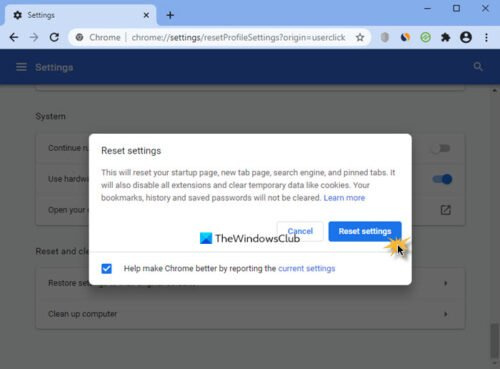
xbox upnp nie powiódł się
Czasami może się zdarzyć, że bieżąca instalacja Chrome jest uszkodzona lub niektóre ustawienia lub ustawienia zastosowane w przeglądarce uniemożliwiają prawidłowe działanie niektórych funkcji przeglądarki, co powoduje podświetlony problem i wiele innych problemów. W takim przypadku najbardziej praktycznym rozwiązaniem byłoby najpierw zresetowanie przeglądarki Chrome do ustawień domyślnych. Jeśli to nie rozwiąże problemu, możesz całkowicie ponownie zainstalować Chrome. Aby odinstalować Chrome, zalecamy użycie oprogramowania dezinstalacyjnego, które usunie wszystkie pliki związane z Chrome i wpisy rejestru, zapewniając, że pozostałe pliki nie będą zakłócać przyszłych instalacji. Następnie pobierz i zainstaluj najnowszą wersję przeglądarki na komputerze z systemem Windows 11/10.
7] Użyj innej przeglądarki, aby wyświetlić plik PDF
Czasami problem może dotyczyć tylko przeglądarki Chrome. Załóżmy więc, że wolisz otwierać dokumenty PDF w przeglądarce internetowej. W takim przypadku możesz użyć Edytor PDF Firefox lub uruchom i korzystaj z Microsoft Edge PDF Viewer, ponieważ przeglądarka jest wbudowana w system operacyjny Windows 11/10, nie ma potrzeby instalowania przeglądarki.
Mam nadzieję, że ten post okaże się pomocny!
Powiązany post : Edge nie może otworzyć pliku PDF, coś uniemożliwia otwarcie tego pliku PDF.














